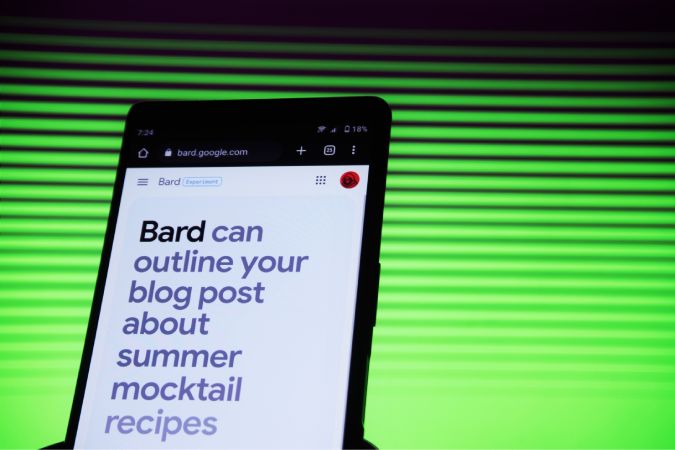Содержание
Недавно компания Google представила функцию истории чата в Гугл Бард . Итак, теперь все ваши чаты сохранены, и вы можете вернуться к своим разговорам и продолжить их оттуда. Хотя это чрезвычайно полезно, вы также можете оказаться в ситуации, когда не хотите, чтобы конкретный чат был сохранен или прочитан кем-то. Возможно, вы даже захотите удалить несколько чатов Google BArd. Вот как вы можете удалить чаты Google Bard вручную и даже автоматически удалить разговоры.
Как удалить отдельные чаты Google Bard
Если вы просто хотите удалить определенный чат в Google Bard, это можно сделать легко и быстро.
1. Откройте Сайт Google Барда . На боковой панели вы должны увидеть все свои предыдущие чаты.
2. Теперь просто наведите указатель мыши на чат, который хотите удалить, и нажмите меню кебаба (трехточечное меню) рядом с ним.
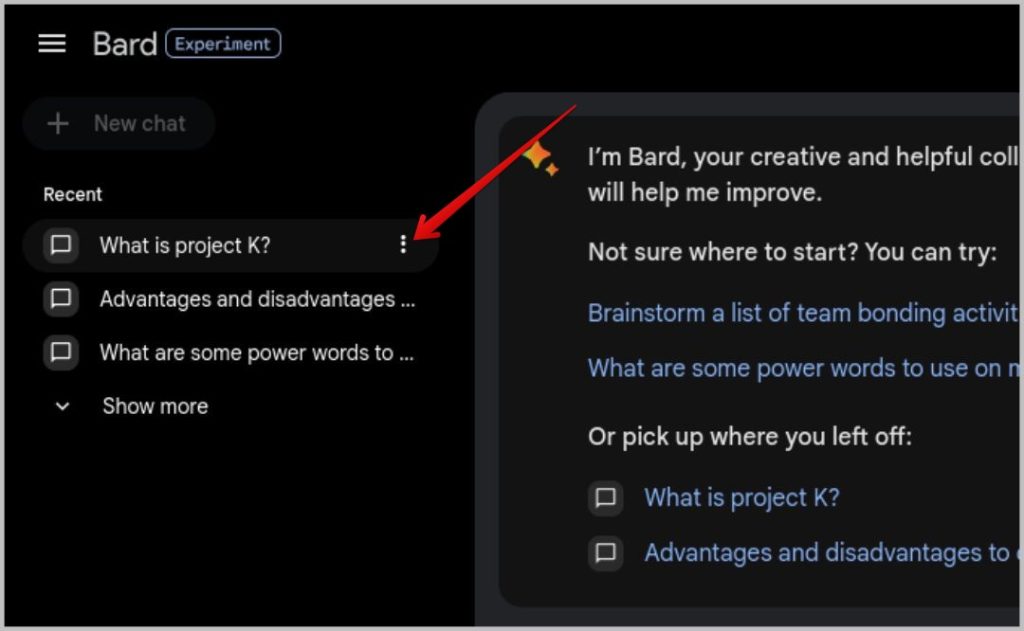
3. Затем во всплывающем меню нажмите кнопку Удалить.
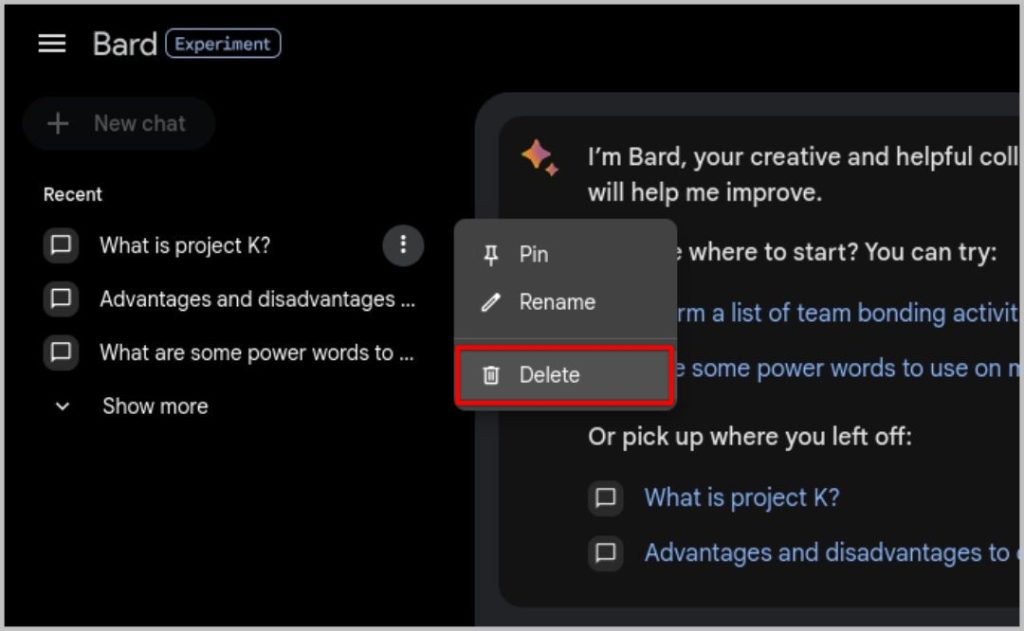
4. Наконец, нажмите кнопку Подтвердить во всплывающем диалоговом окне, чтобы удалить его.
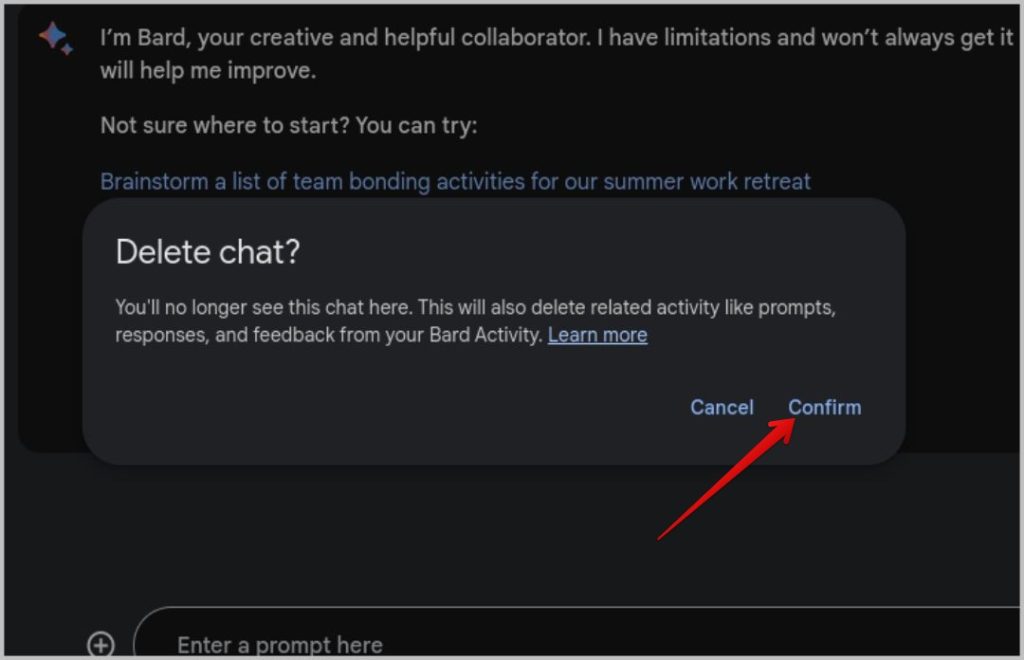
Если вы пользуетесь телефоном, вам необходимо использовать приложение браузера для доступа к Google Bard, поскольку специального мобильного приложения пока не существует. Однако процесс немного отличается.
1. Откройте Сайт Google Барда , а затем нажмите гамбургер-меню в правом верхнем углу. Теперь нажмите на значок раскрывающегося списка рядом с параметром Недавние, чтобы проверить свои чаты Барда.
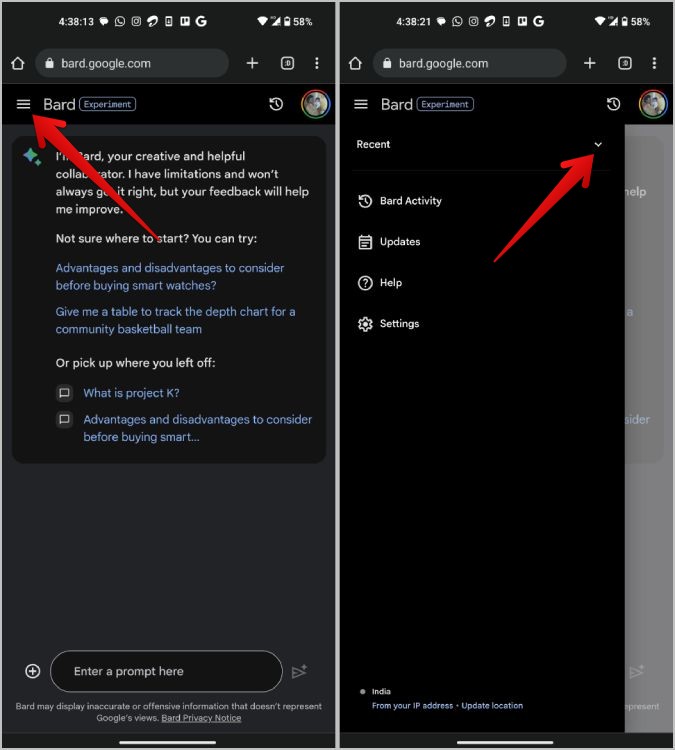
2. Теперь нажмите на чат, который вы хотите удалить, чтобы войти в чат. Если чата, который вы хотите удалить, здесь нет, значит, это не недавний чат, и поэтому вы не можете удалить его с мобильного веб-сайта.
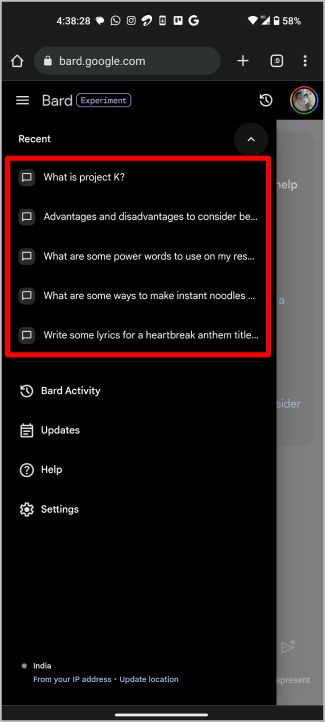
3. На странице чата нажмите меню кебаба (трехточечное меню) на верхней панели. Затем выберите параметр Удалить во всплывающем меню.
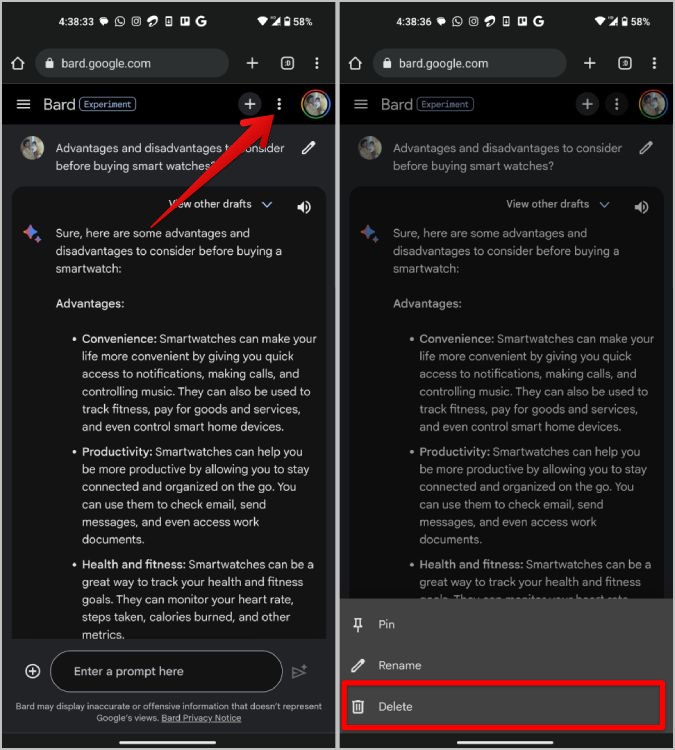
4. Наконец, нажмите на кнопку Подтвердить во всплывающем окне, чтобы удалить чат.
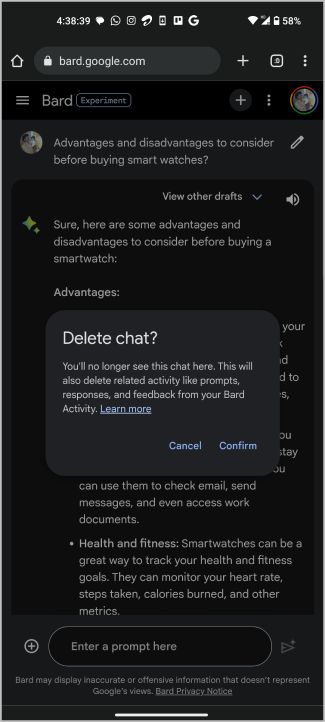
Помните, что это действие является постоянным, и после его удаления вы не сможете снова вернуться в чат.
Как удалить все чаты Google Bard
В Google Bard нет возможности удалить все ваши чаты Bard за один раз. Но для этого вы можете открыть активность Bard в своей учетной записи Google. Вот как.
1. Откройте Сайт Google Барда в своем любимом браузере. Теперь нажмите на часы со значком стрелки назад (значок активности Барда) на верхней панели.
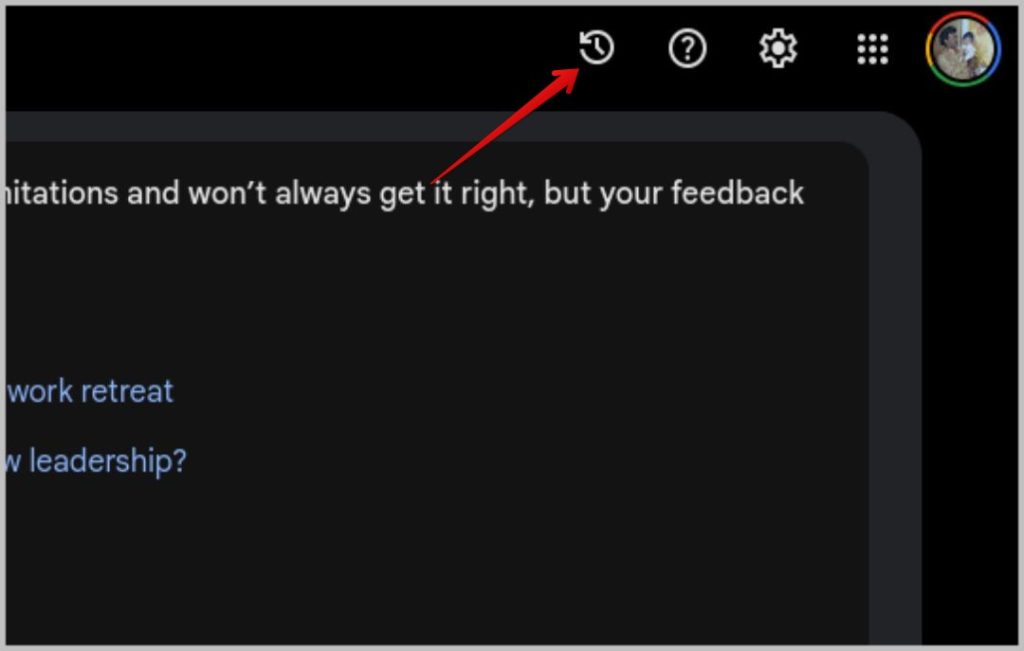
2. Страница активности Барда должна открыться на новой вкладке. Здесь нажмите кнопку Удалить со значком раскрывающегося списка.
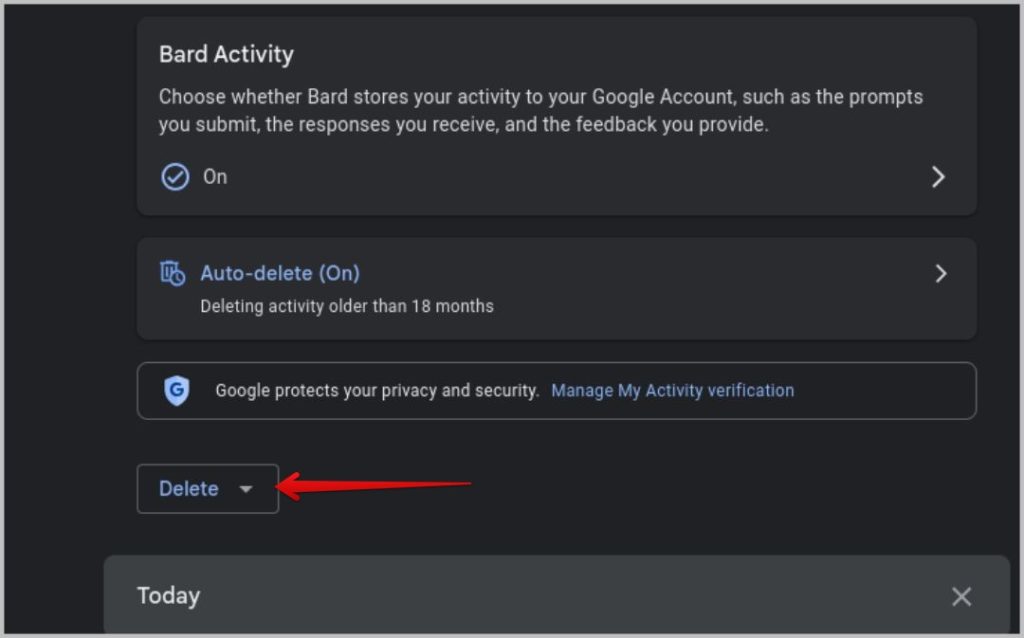
3. Во всплывающем окне вы можете удалить все чаты за последний час или последний день, если хотите. Чтобы удалить все чаты Google Bard, просто выберите параметр Все время.
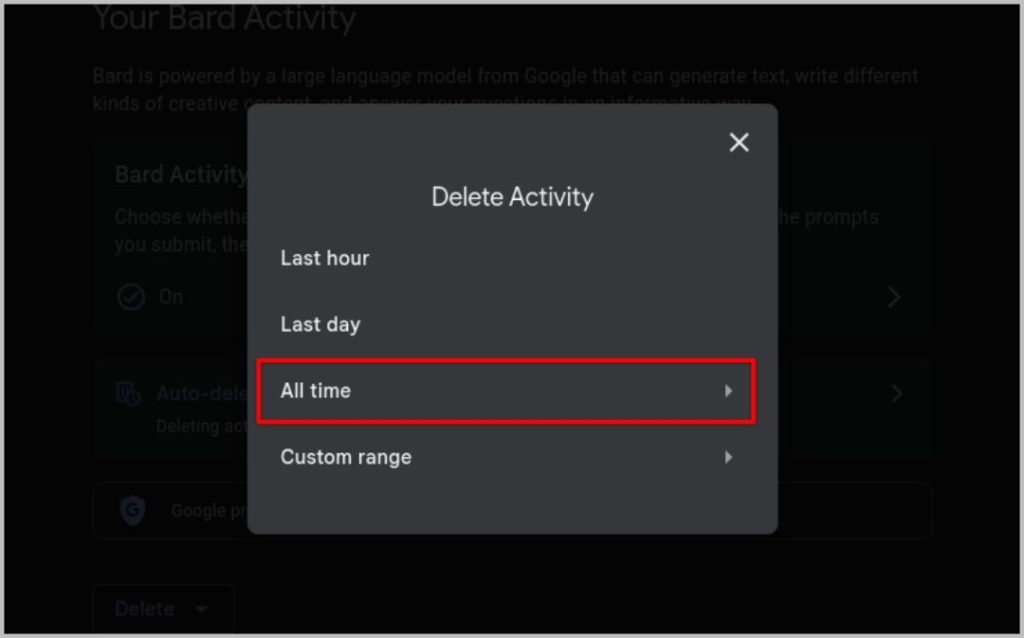
4. В следующем всплывающем окне вам будут показаны все подсказки, которые вы ввели в выбранный период времени. Просто нажмите кнопку Удалить внизу.
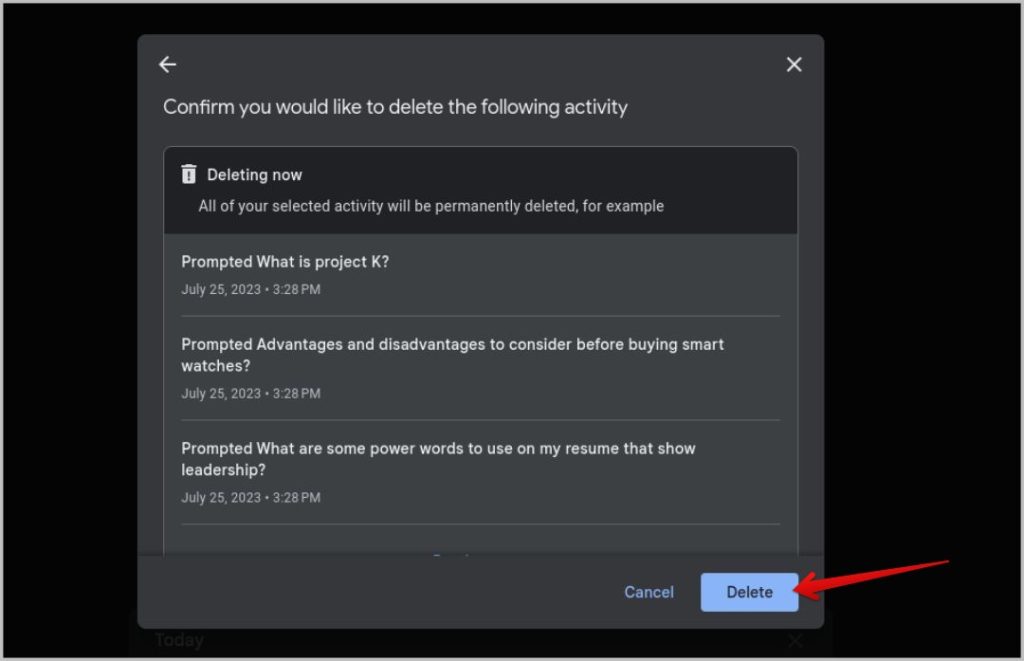
Все ваши чаты будут мгновенно удалены. Просто нажмите кнопку Понятно, чтобы закрыть всплывающее окно. Теперь вы можете вернуться на вкладку Google Bard и обновить ее, чтобы увидеть изменения.
Вот как вы можете сделать то же самое на своем телефоне.
1. Откройте Сайт Google Барда , нажмите гамбургер-меню в правом верхнем углу, а затем выберите Бард-активность. вариант.
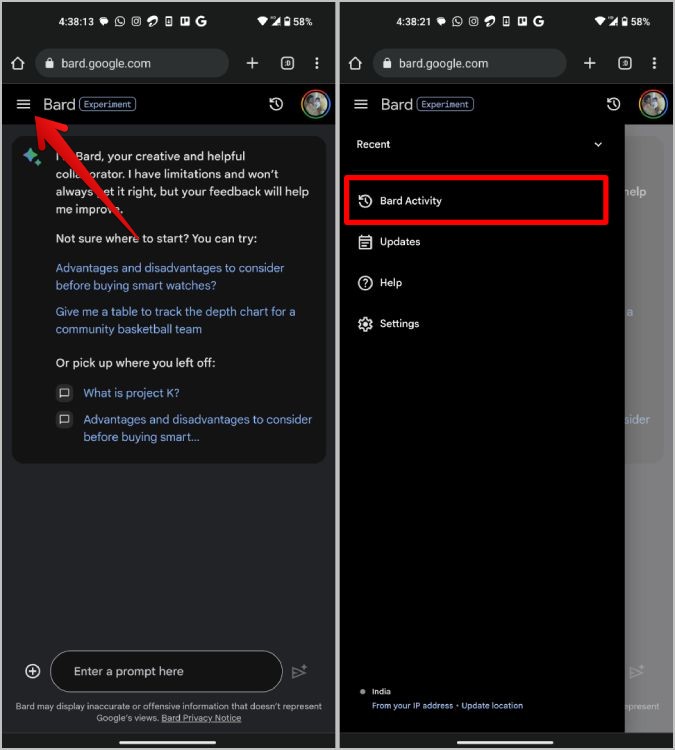
2. Теперь на странице «Активность барда» нажмите кнопку Удалить со значком раскрывающегося списка. Во всплывающем меню выберите параметр Все время.
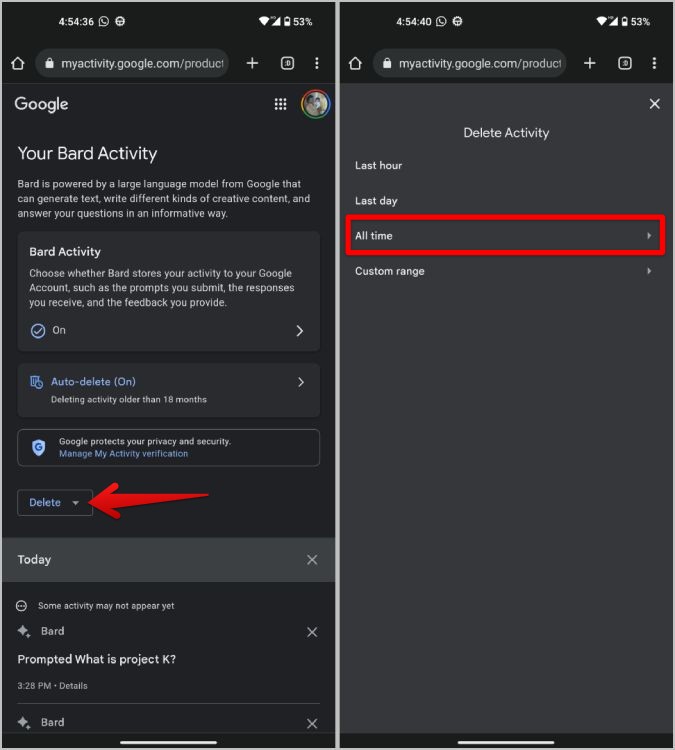
3. Наконец, нажмите кнопку Удалить, чтобы удалить все ваши чаты Google Bard.
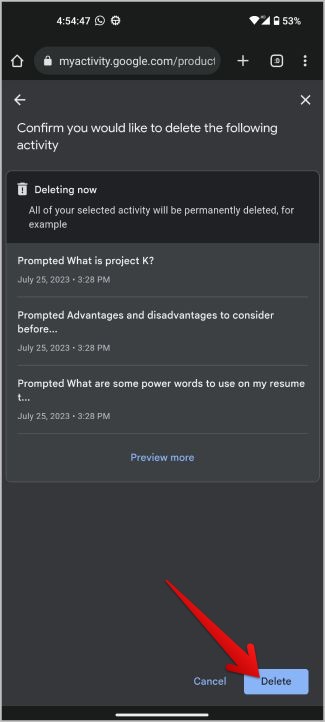
Как удалить чаты Google Bard в определенные даты
Вместо удаления всех чатов вы можете удалить чаты в определенные даты. Таким образом, вы можете легко удалить несколько чатов Google Bard и сохранить оставшиеся для последующего просмотра.
1. Откройте Сайт Google Барда и нажмите на часы со значком стрелки назад (значок активности барда) на верхней панели.
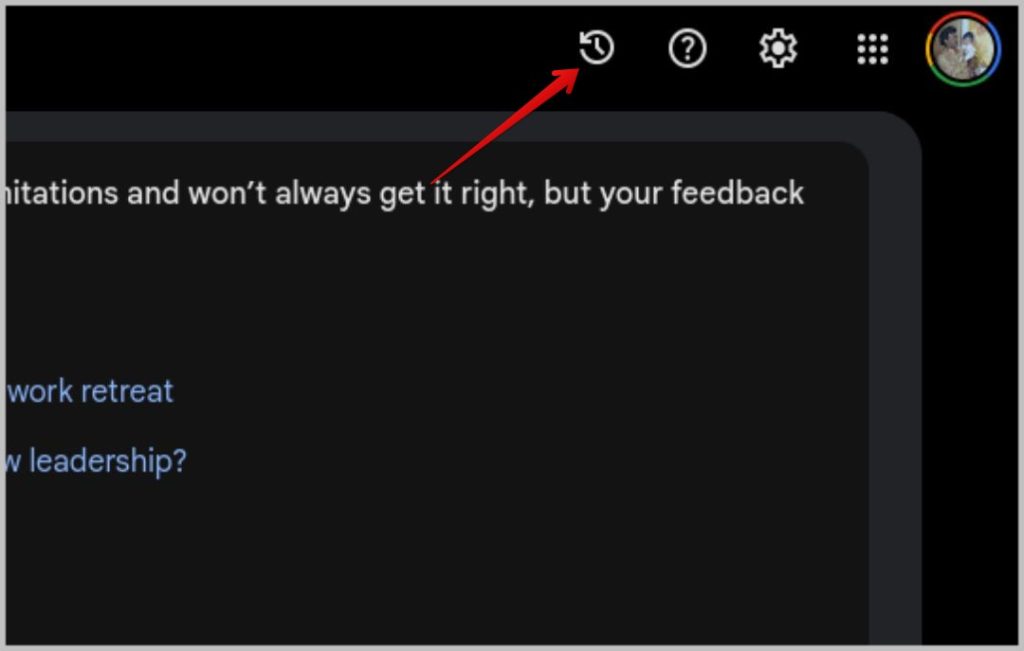
2. Теперь на странице «Активность барда» нажмите кнопку Удалить со значком раскрывающегося списка.
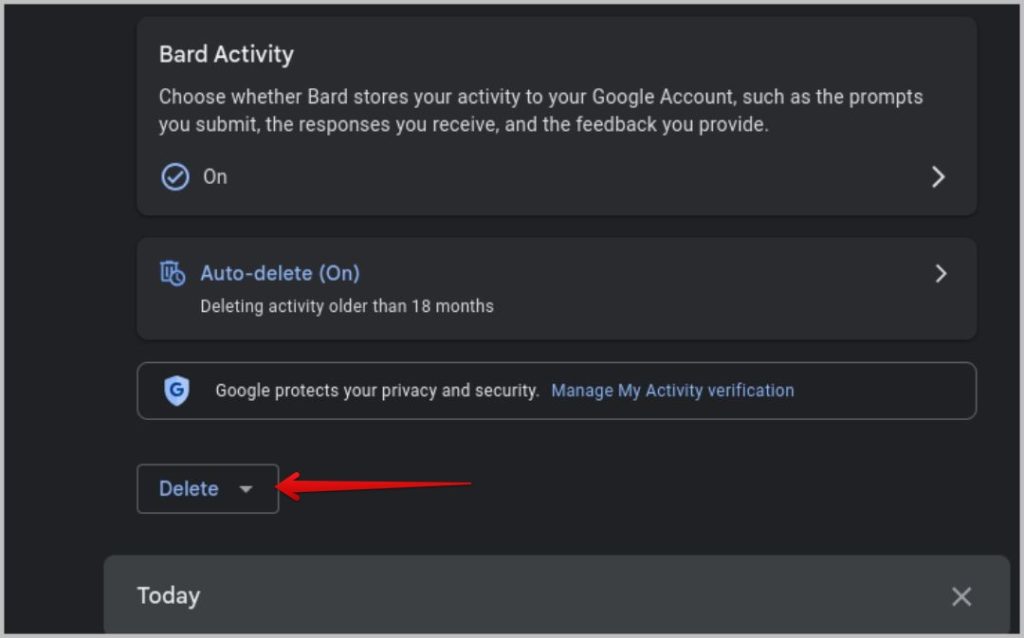
3. Во всплывающем окне вы можете выбрать удаление до последнего часа или последнего дня, если хотите. Чтобы выбрать даты вручную, нажмите кнопку Пользовательский диапазон.
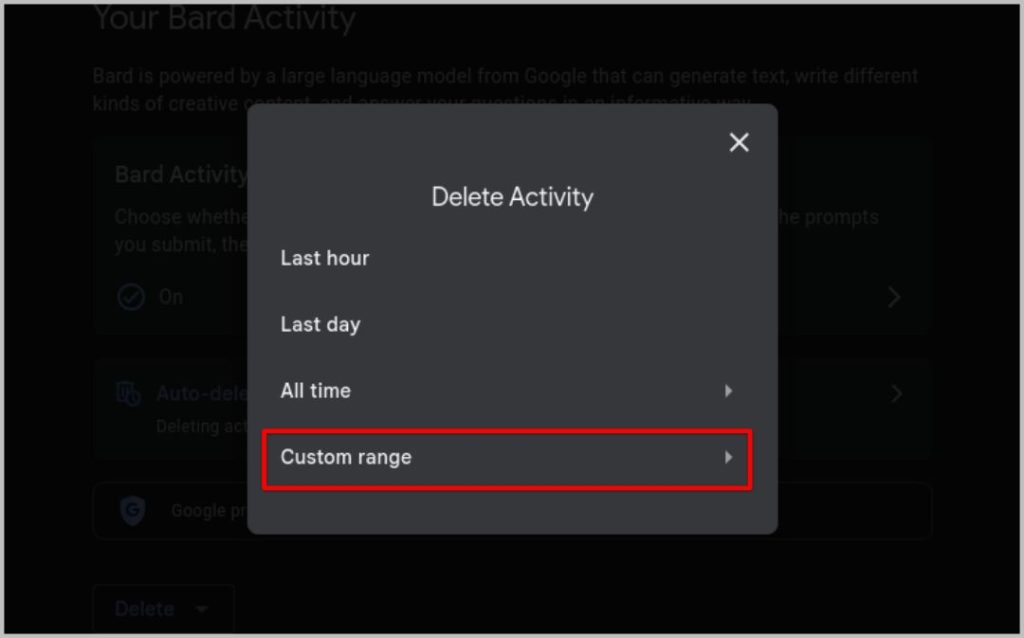
4. В следующем всплывающем окне выберите даты начала и окончания. Вы можете ввести даты вручную или щелкнуть значок календаря, чтобы выбрать даты в представлении календаря. После этого нажмите Далее.
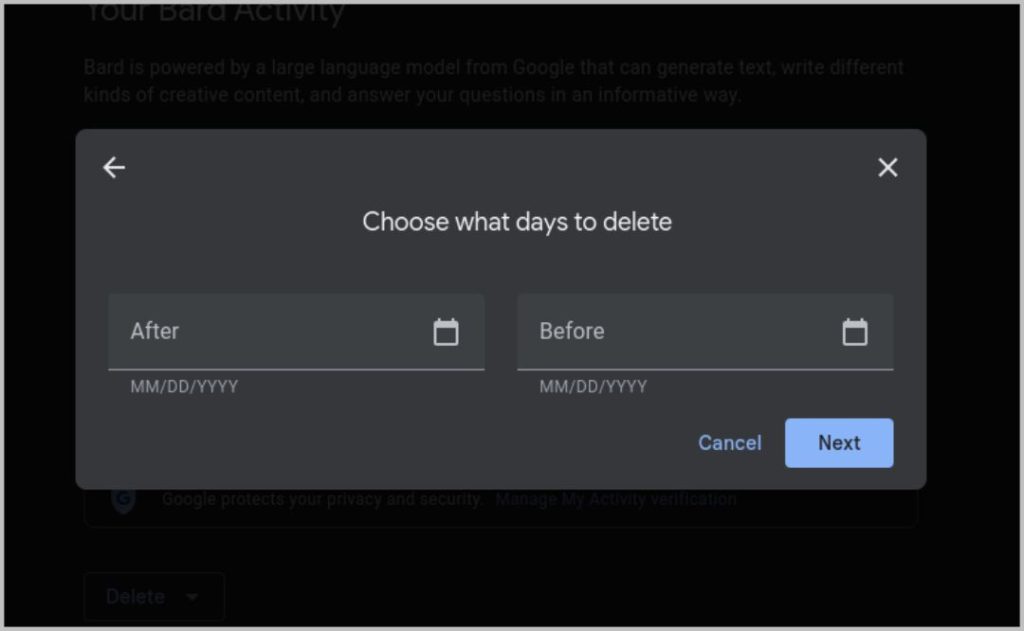
5. Наконец, в следующем всплывающем окне вы должны увидеть все подсказки, которые вы задавали Барду в выбранные даты. Просто нажмите кнопку Удалить ниже, чтобы удалить все разговоры.
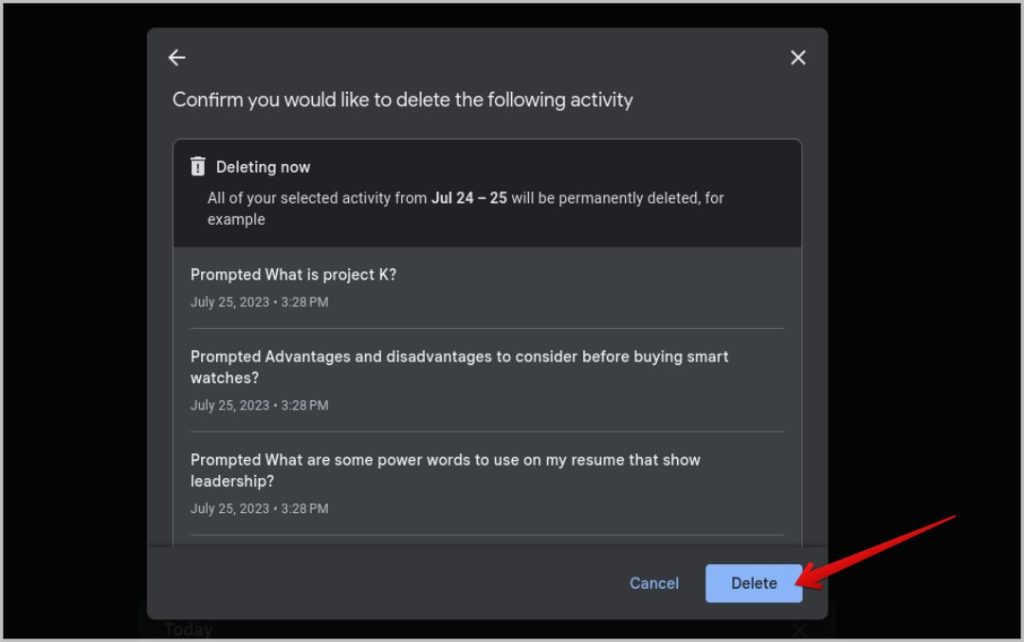
Чтобы удалить чаты в определенные даты на телефоне:
1. Откройте сайт Гугл Бард, в гамбургер-меню в правом верхнем углу, а затем выберите Бард-активность.
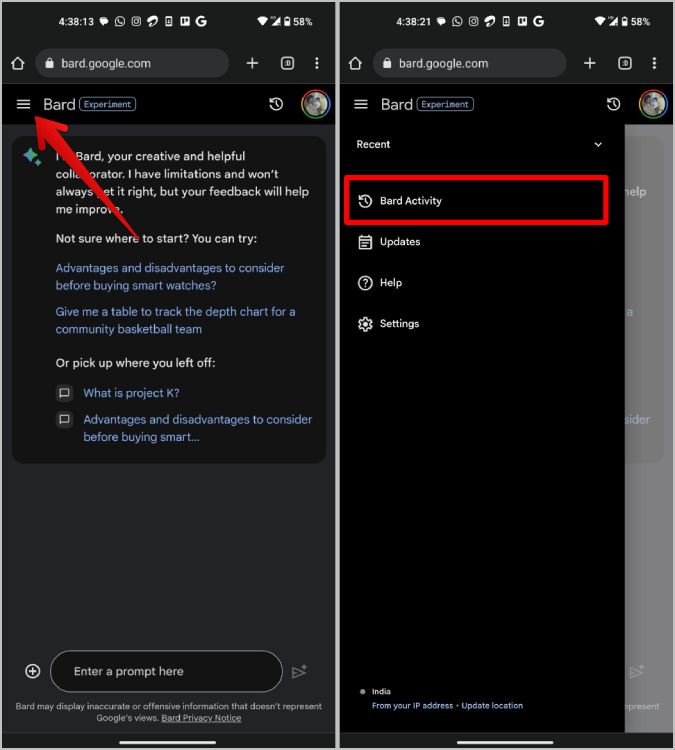
2. На странице «Активность барда» нажмите кнопку Удалить. Во всплывающем окне выберите параметр Пользовательский диапазон.
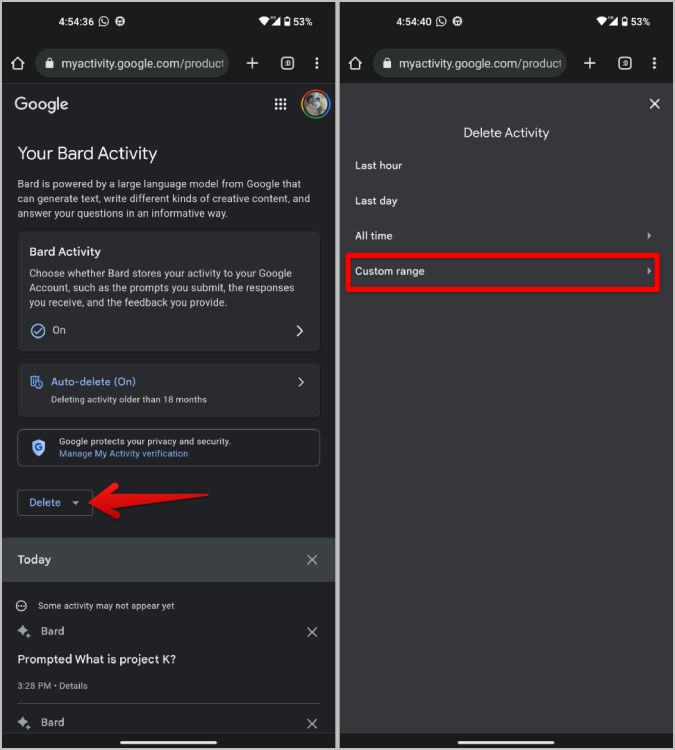
3. Теперь введите даты начала и окончания или выберите даты, нажав на значок календаря. После этого нажмите Далее.
4. Наконец, нажмите кнопку Удалить, чтобы успешно удалить все чаты в эти конкретные даты.
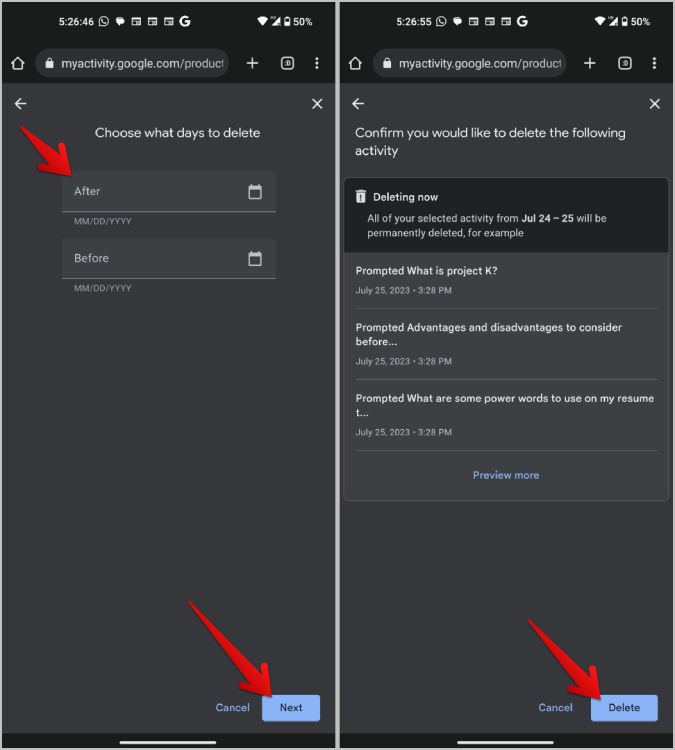
Как отключить историю чата в Google Bard
Если вы не хотите, чтобы Bard сохранял ваши чаты, вместо того, чтобы время от времени удалять чаты, вы можете вообще отключить функцию истории чатов.
1. Откройте Сайт Google Барда и нажмите на часы со значком стрелки назад (значок активности барда) на верхней панели.
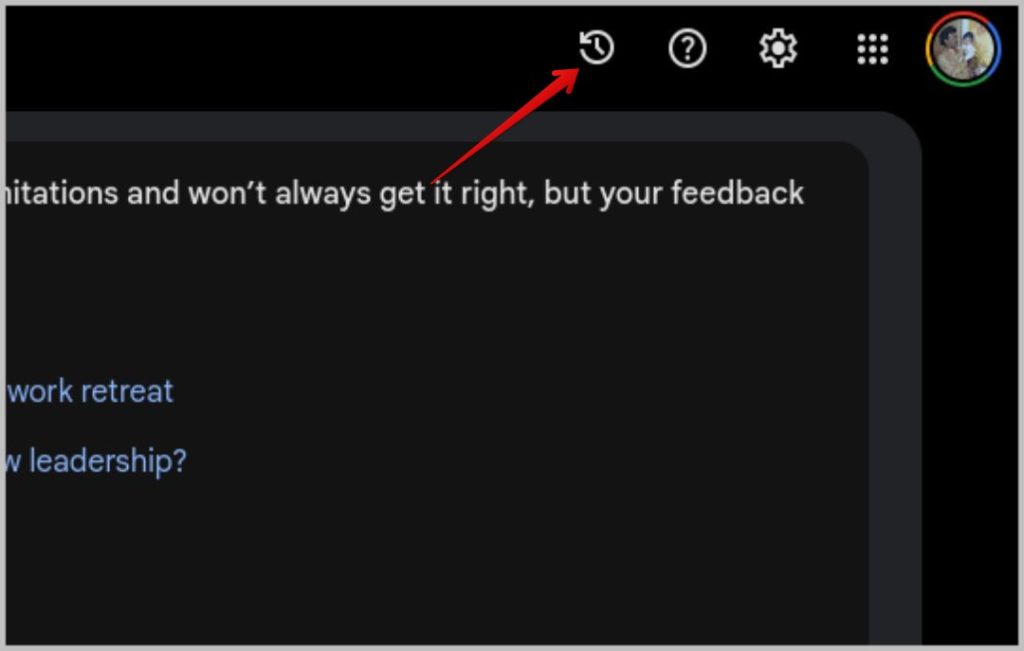
2. Теперь нажмите на опцию Бард-деятельность в верхней части страницы.
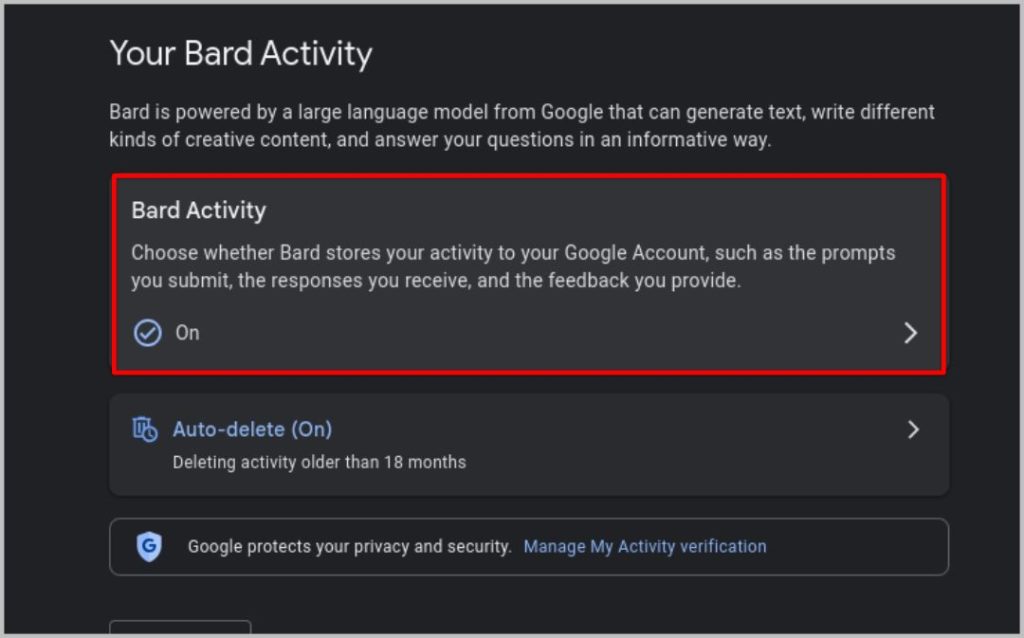
3. На следующей странице отключите переключатель рядом с Активность барда. Все, ваши чаты больше не сохраняются.
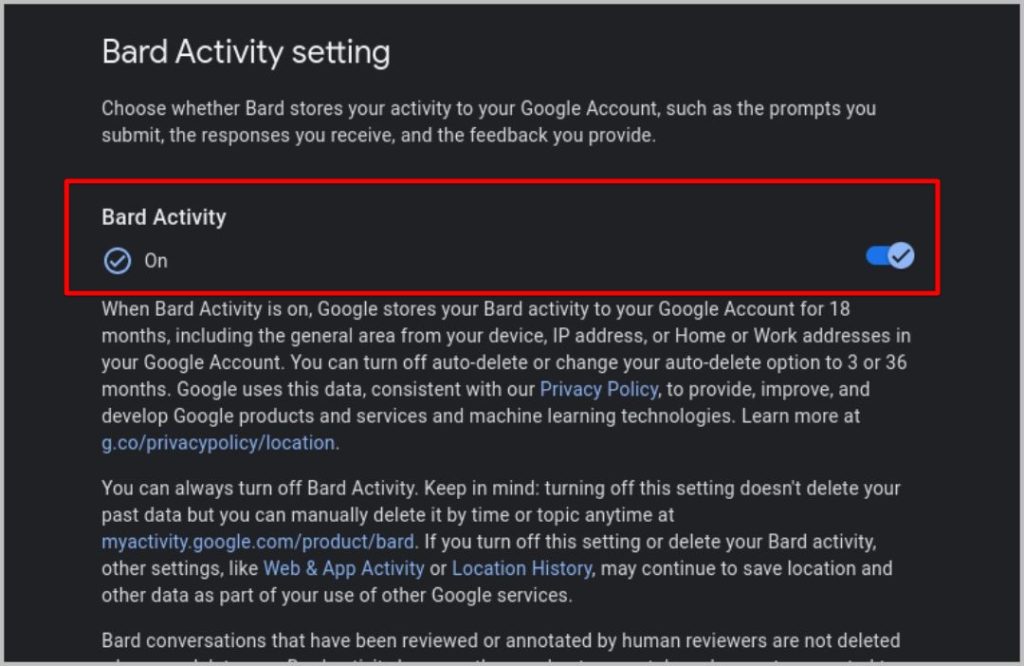
Чтобы сделать это на своем телефоне:
1. Откройте Сайт Google Барда , нажмите гамбургер-меню в правом верхнем углу, а затем выберите Бард-активность. вариант.
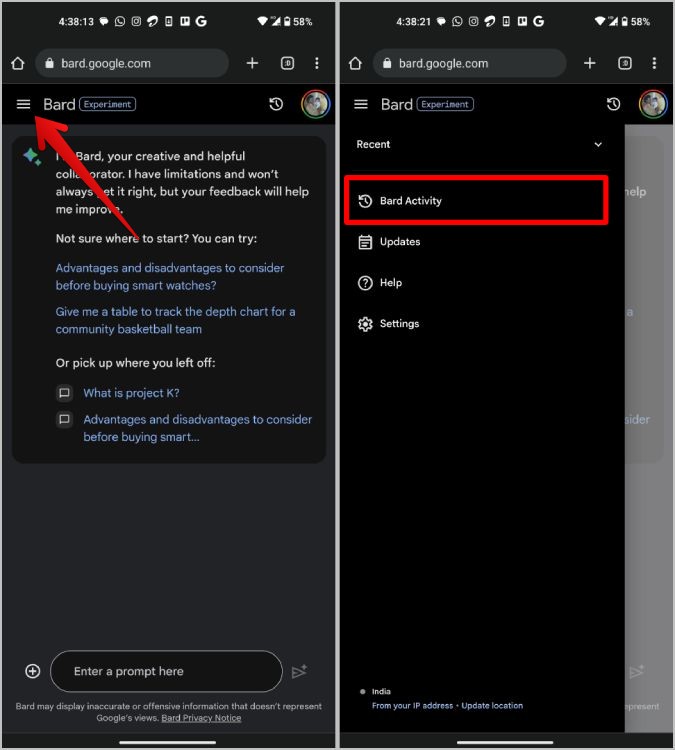
2. Теперь нажмите на опцию Бард-активность в верхней части страницы. Затем отключите переключатель рядом с Активность барда.
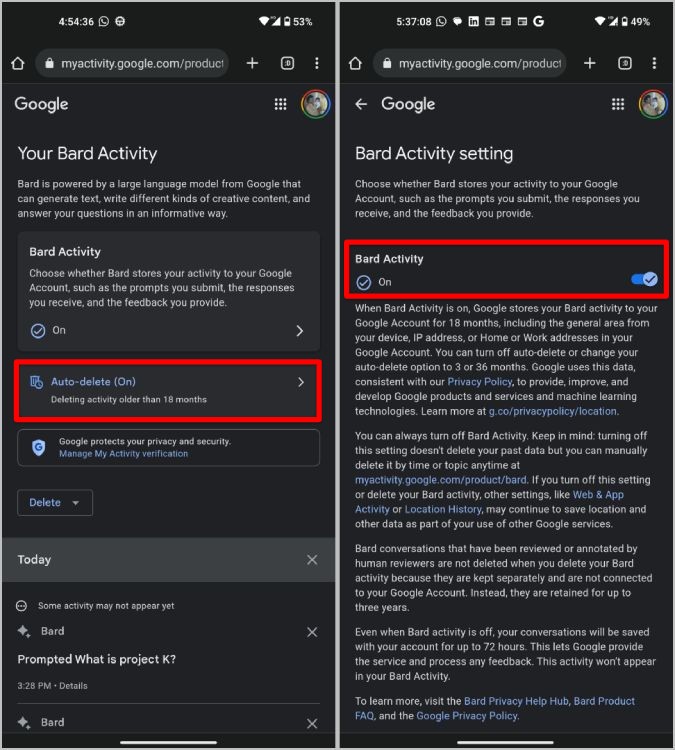
После этого вы можете вернуться на сайт Google Bard и перезагрузить его, чтобы убедиться, что история чата отсутствует. Все ваши ранее сохраненные чаты также будут скрыты.
Примечание. Вы можете в любой момент включить функцию «Бард» и просмотреть все свои предыдущие чаты, а также продолжать сохранять новые чаты. Однако ни один из разговоров, в которых вы участвовали после отключения этой функции, не будет сохранен.
Как автоматически удалить чаты Google Bard
Отсутствие истории чата может стать огромным разочарованием, поскольку вы не сможете продолжать старые разговоры. Кроме того, вы можете автоматически удалять чаты Барда через определенное время. Таким образом, вы можете использовать функцию истории чатов, и ваши старые чаты, которые вы больше не используете, будут автоматически удалены.
1. Откройте Сайт Google Барда и нажмите на часы со значком стрелки назад (значок активности барда) на верхней панели.
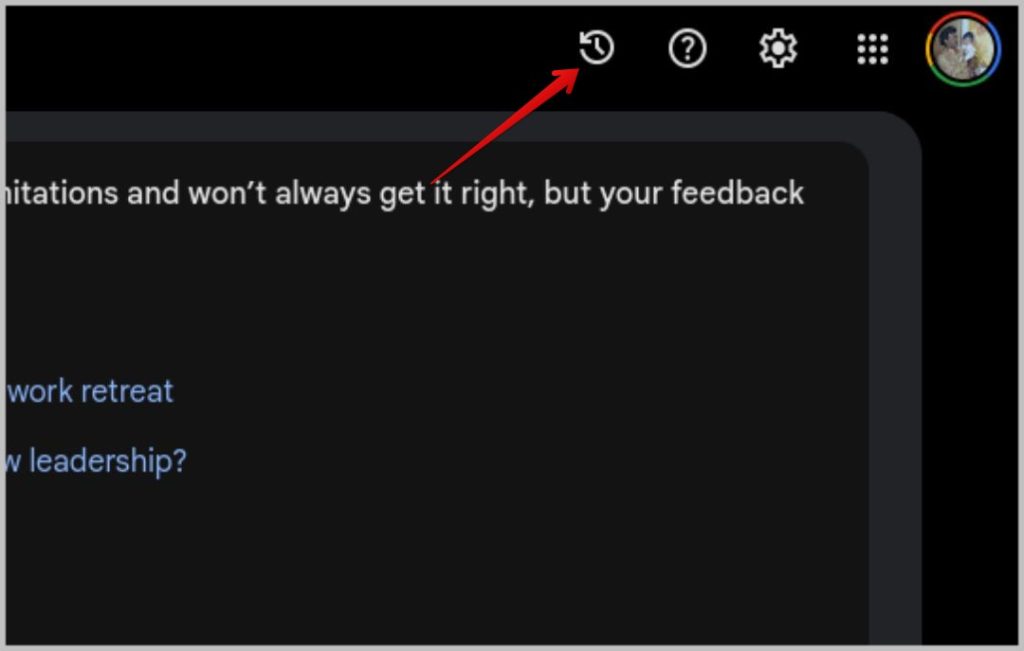
2. Теперь нажмите кнопку Автоудаление.
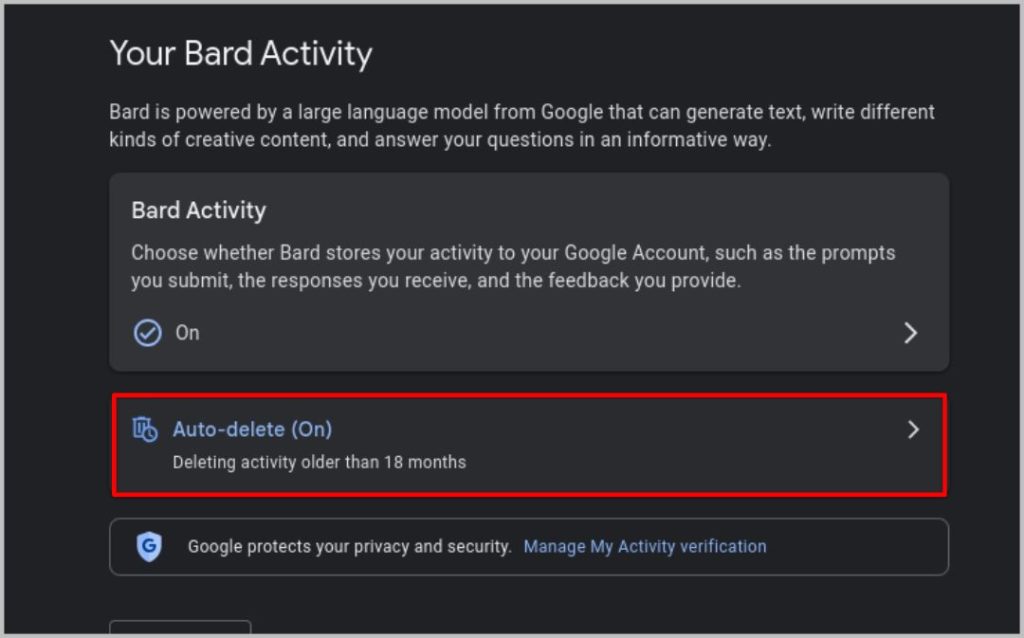
3. Во всплывающем окне щелкните раскрывающийся список под параметром Автоматическое удаление активности старше. Затем выберите период времени: 3 месяца, 18 месяцев или 36 месяцев. Ваша активность и история чата будут удалены по истечении выбранного периода времени.
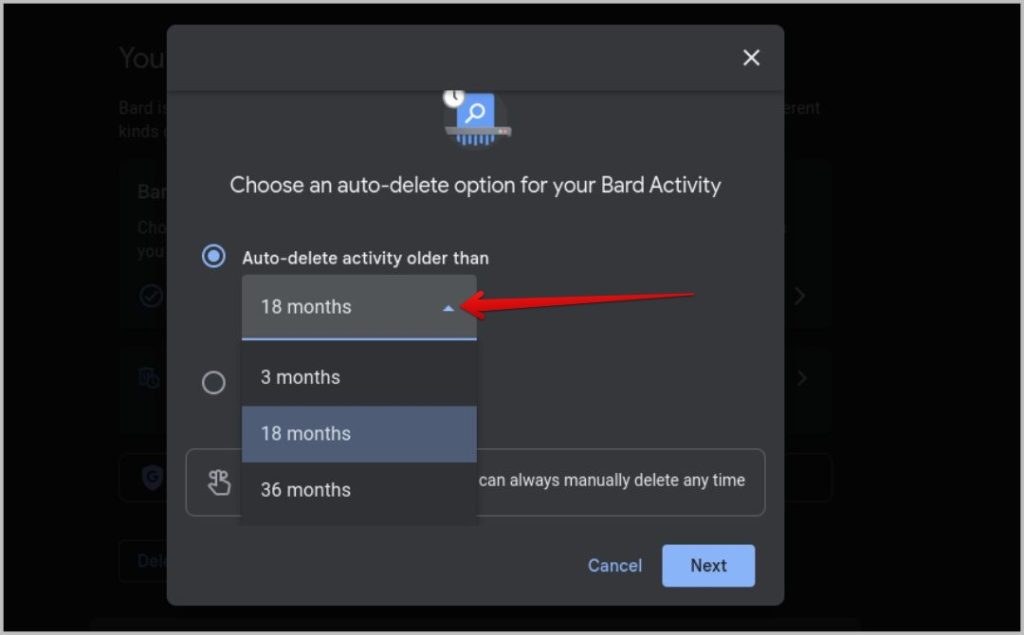
4. После этого нажмите Далее, а затем нажмите Подтвердить на следующей странице.
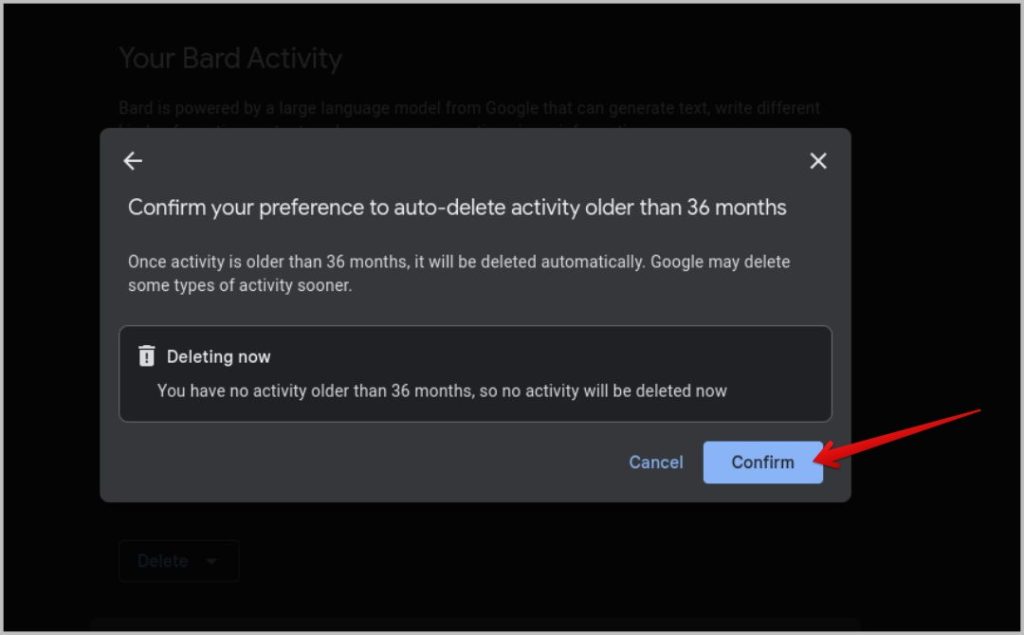
Чтобы сделать это по телефону:
1. Откройте Сайт Google Барда и нажмите на часы со значком стрелки назад (значок активности барда) на верхней панели.
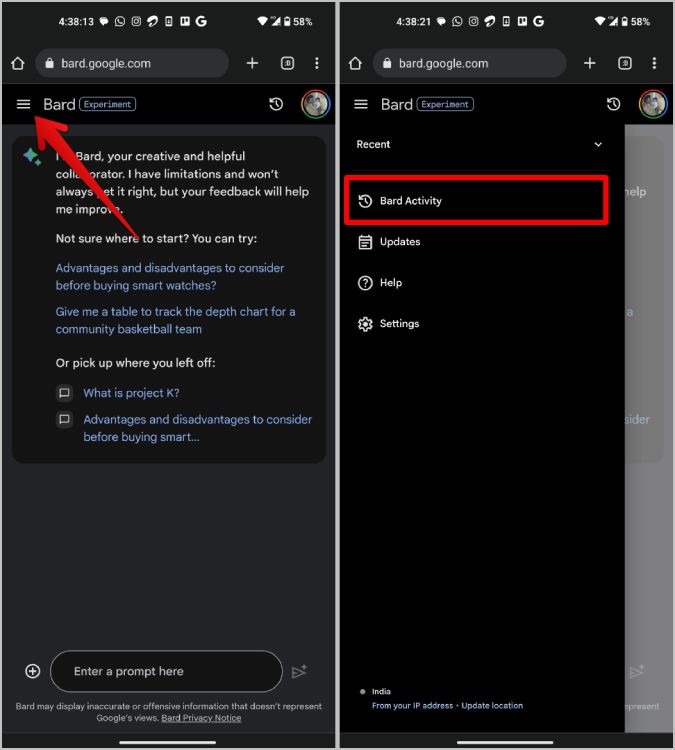
2. Теперь нажмите на параметр Автоматическое удаление. Затем нажмите на раскрывающийся список под опцией Автоматическое удаление активности старше. Затем выберите период времени ниже 3 месяца, 18 месяцев или 36 месяцев. Ваша активность и история чата будут удалены по истечении выбранного периода времени.
3. Наконец, нажмите Далее, а затем нажмите Подтвердить на следующей странице.
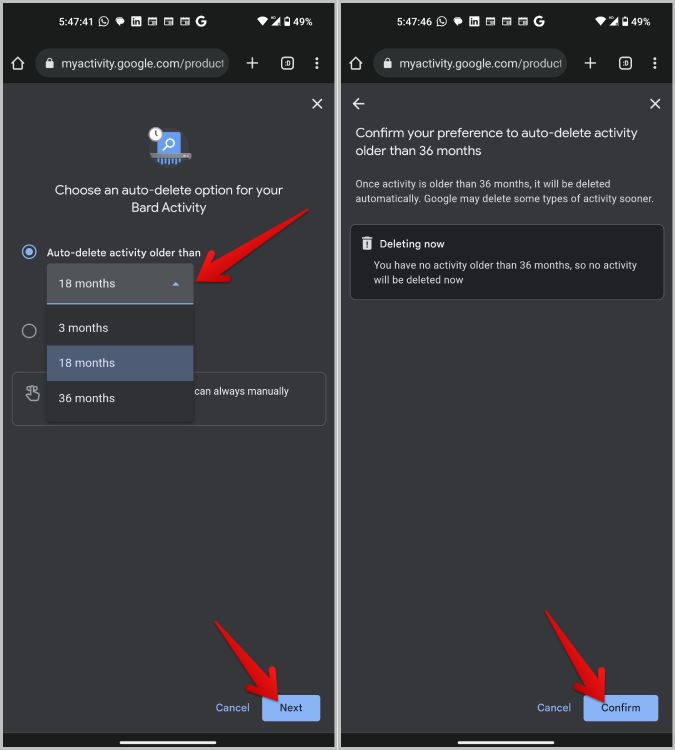
После этого все более старые данные до выбранного периода времени будут мгновенно удалены, а также будут автоматически удалены данные, как только чат станет достаточно старым, чтобы соответствовать критериям. Теперь вы можете получить доступ к своей истории чатов, а те, которые достаточно старые, будут автоматически удалены.
Однако сейчас вы не можете сохранить чат, если захотите. Поэтому единственный способ убедиться, что чат не удаляется автоматически, — это время от времени продолжать общение, чтобы он не устарел.
Удалить чаты Google Bard
Если вы хотите удалить один или все чаты Bard или даже автоматически удалить разговоры, Google теперь предоставляет вам больше контроля. Однако на Bard по-прежнему нет возможности выбрать несколько чатов и удалить их.
Хотите поделитесь своими беседами с Google Bard ? Это одинаково легко и быстро сделать.